-
Posts
1,339 -
Joined
-
Last visited
-
Days Won
30
Posts posted by Devil505
-
-
Bon apparemment ca passe pas avec xinitrc, j'ai trouvé ceci http://askubuntu.com/questions/364394/xrandr-startup-script/369834#369834
Donc en gros, tu peux créer un fichier lightdmxrandr.sh tu l'édites et tu met:
#!/bin/bash xrandr --output DVI-I-1 --mode 1920x1080 --rate 144.00 exit 0;
tu rends ce script exécutable:
sudo chmod +x lightdmxrand.sh
puis te lé déplaces dans /usr/share:
sudo mv lightdmxrand.sh /usr/share/lightdmxrandr.sh
Puis en vas configurer /etc/lightdm/lightdm.conf
sudo nano /etc/lightdm/lightdm.conf
tu descends avec le curseur et tu rajoutes les lignes suivantes:
display-setup-script=/usr/share/lightdmxrandr.sh session-setup-script=/usr/share/lightdmxrandr.sh
echap puis contrôle X pour sauvegarder avec nano

Tu redémarres et toute logique à la connexion de la session graphique le script devrait être lancé.
Si des fois tu perds l'affichage, tu tape sur Ctrl Alt F4, tu te logues et tu réédite le lightdm.conf avec nano, puis tu retires les lignes. -
Bah c'est pas compliqué, tu met ta commande dans le fichier /home/utilisateur/.xinitrc
crée le s'il n'existe pas, tu peux faire contrôle H avec Fichiers pour faire afficher les fichier et dossiers cachés (commençant par ".")
-
Non pas dans xorg.conf
Apparemment dans le .xinitrc de ton home http://askubuntu.com/questions/364394/xrandr-startup-script
-
-
Procédure:
sudo add-apt-repository ppa:oibaf/graphics-drivers sudo apt-get update sudo apt-get dist-upgrade
Puis rebootez
Liste des paquets: https://launchpad.net/~oibaf/+archive/ubuntu/graphics-drivers
Le PPA dispose de version à jour des drivers libres pour cartes:
- Intel (xserver-xorg-video-intel)
- NVIDIA (xserver-xorg-video-nouveau)
- ATI (xserver-xorg-video-ati et xserver-xorg-video-amdgpu)
Pour les cartes ATI AMD, il est recommandé d'utiliser le driver libre et non le driver proprio , le support d'AMD pour Ubuntu 16.04 étant jugé mauvais
source: http://askubuntu.com/questions/762011/amd-video-driver-on-16-04
-
 1
1
-
Pour installer le driver NVIDIA
sudo add-apt-repository -y ppa:graphics-drivers/ppa sudo apt -y update sudo apt -y install nvidia-settings nvidia-384 software-properties-gtk
Puis rebootez
Liste des paquets ici https://launchpad.net/~graphics-drivers/+archive/ubuntu/ppa
Consultez la doc ci-dessus, vérifiez la version du paquet nvidia-*** conseillée pour votre matériel et remplacez dans la 3ème ligne nvidia-384 par LA VERSION A JOUR .
-
 1
1
-
-
Pas de quoi
 Tu as aussi le PPA Oibaf qui propose les drivers libres vraiment à jour:
Tu as aussi le PPA Oibaf qui propose les drivers libres vraiment à jour:sudo add-apt-repository ppa:oibaf/graphics-drivers sudo apt-get update
Tu as la liste des paquets ici https://launchpad.net/~oibaf/+archive/ubuntu/graphics-drivers
-
 1
1
-
-
Oui ça fait très SG1
-
ah...ATI ce n'est pas la meilleure marque pour Linux il parait.
Normalement le driver libre fait l'affaire. Les drivers proprio ne sont plus disponibles sur Ubuntu 16.04 à cause du très mauvais support d'AMD :/
http://askubuntu.com/questions/762011/amd-video-driver-on-16-04
-
Ok, clique dans le menu Applications en haut à gauche, commence à taper "logiciels", il apparaîtra dans la liste: Logiciels & mises à jour.
Sinon tu as quoi comme carte ?
-
Par défaut tu as les drivers libres. Le descriptif de ta carte graphique est dans Paramètres Système puis À propos.
Tu peux aussi ouvrir AppCenter et installer le paquet "Software & Updates", Après installation dans le menu en haut à gauche tu cherches "logiciels et mise à jour", lance le et clique sur l'onglet "Pilotes Additionnels". -
Si j'ai bien compris tu as la double vérification activée sur ton compte google ?
Si oui il faut généré un mot de passe application via https://security.google.com/settings/security/apppasswords?utm_source=OGB&pli=1
Puis c'est ce mot de passe qu'il faut utiliser dans Mail (et pas celui de ton compte google).
-
T'inquiète y'a pas de soucis

C'est vrai que pantheon est encore un peu jeune face à Gnome.
-
Ubuntu ne doit pas avoir ces règles non plus.
-
Bienvenue

-
-
J'ai trouvé une solution, il faut booter en nomodset et blacklister nouveau comme indiqué ici https://bugs.launchpad.net/ubuntu/+source/xorg/+bug/1573988
-
Il y a un espace en trop (rules .d)
-
On vas refaire un fichier de règles plus complet:
sudo wget -O /etc/udev/rules.d/51-android.rules https://raw.githubusercontent.com/NicolasBernaerts/ubuntu-scripts/master/android/51-android.rules sudo chmod a+r /etc/udev/rules .d/51-android.rules
dans ce fichier rules il y a justement, les appareils samsung:
# Samsung
SUBSYSTEM=="usb", ATTR{idVendor}=="04e8", MODE="0666", GROUP="plugdev"On retrouve le 04e8 de lsusb

Redémarre puis branche le samsung voir s'il le reconnait
-
Bah au moins tu peux voir les propositions, malgré tout je pense que la décision finale sera prise par Daniel Foré.
-
Et non ce n'est pas possible, l'installation fraîche est obligée :/
-
Désolé je pense pas que ce soit possible.

-
Il y a eu une mise à jour ce matin de file-roller, je pense que c'était pour corriger notre problème de clic droit

-
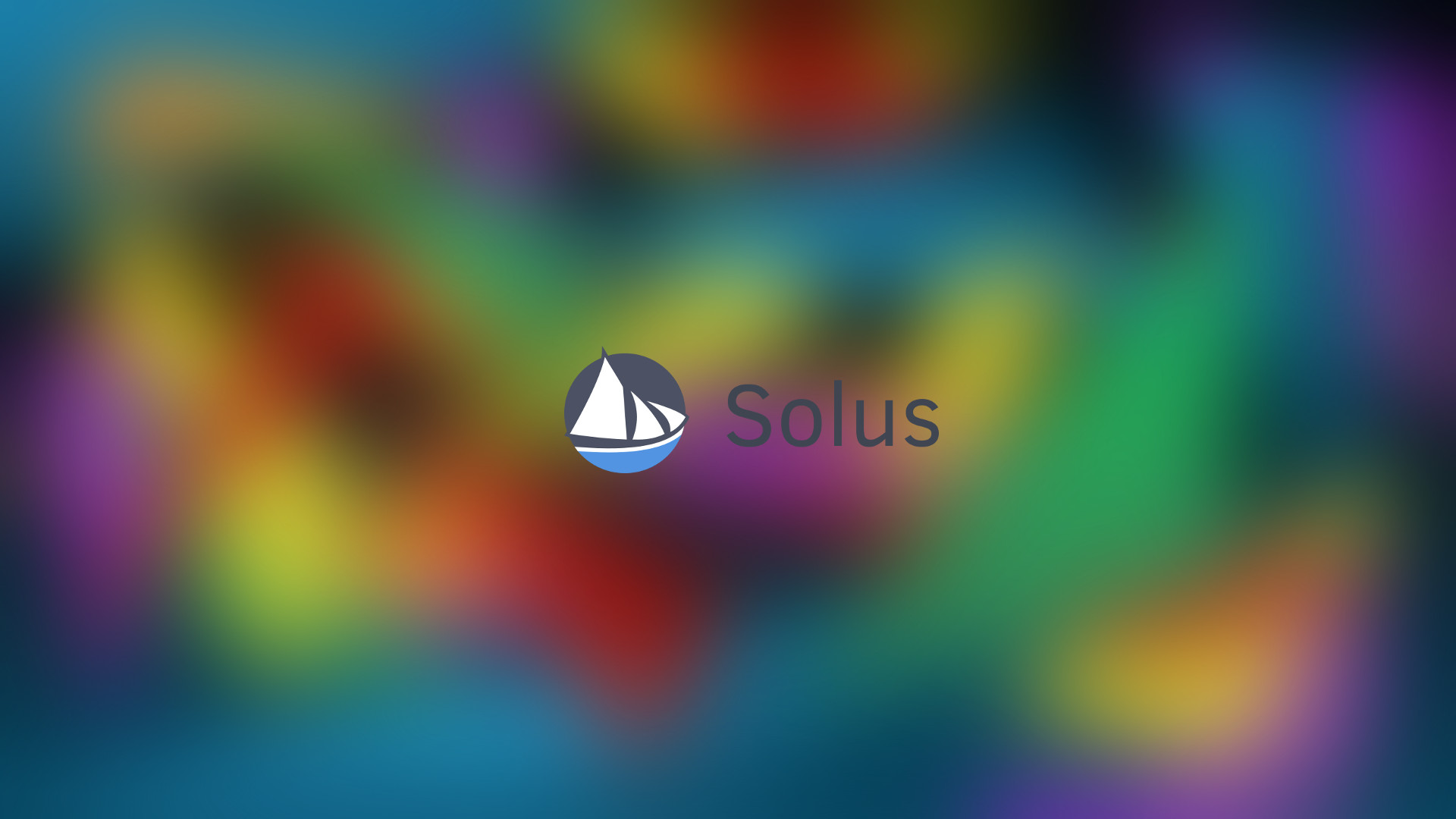
Plus de Wifi - Loki
in Un problème ?
Posted
C'est le problème de la base Ubuntu 14.04 vers 16.04, les firmwares du kernel ont pu changés.
Quel est le modèle de ton wifi ? (affiché dans lspci ou lsusb)